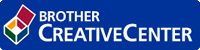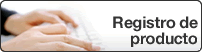Guía del usuario online
HL‑L2390DW / DCP‑L2550DW / DCP‑L2551DW / HL‑L2395DW / MFC‑L2710DW / MFC‑L2730DW / MFC‑L2750DW / MFC‑L2750DWXL
- Definiciones de notas
- Aviso - Exclusión de Garantías (EE. UU. y Canadá)
- Marcas comerciales
- Nota importante
- Vista general del panel de control
- Vista general del panel de control
- Información general de la pantalla LCD táctil
- Cómo navegar en la pantalla táctil LCD
- Información general de la pantalla de ajustes
- Acceder a Brother Utilities (Windows)
- Cargar papel
- Ajustes de papel
- Soportes de impresión recomendados
- Cargar documentos
- Áreas no escaneables y no imprimibles
- Uso de papel especial
- Imprimir desde la computadora (Windows)
- Imprimir un documento (Windows)
- Configuraciones de impresión (Windows)
- Cambio de la configuración de impresión predefinida (Windows)
- Imprimir un documento utilizando el controlador de impresora de BR-Script3 (imitación de idioma de PostScript® 3™) (Windows)
- Supervisar el estado del equipo desde su computadora (Windows)
- Imprimir desde la computadora (Mac)
- Cancelar una tarea de impresión
- Impresión de prueba
- Escanear utilizando el botón de escaneado en su equipo Brother
- Escanear fotografías y gráficos
- Guardar los datos escaneados como documento PDF en una carpeta
- Escanear a un archivo de texto editable (OCR)
- Escanear a archivo de un adjunto de correo electrónico
- Escanear a FTP
- Escaneado a red (Windows)
- Web Services para escanear en la red (Windows 7, Windows 8 y Windows 10)
- Cambiar ajustes de botón de escaneado de ControlCenter4 (Windows)
- Cambiar la configuración del botón de escaneado desde Brother iPrint&Scan (Mac)
- Configurar el certificado para un PDF firmado
- Desactivar escaneo de su computadora
- Escaneado desde la computadora (Windows)
- Escaneado mediante el modo inicial de ControlCenter4 (Windows)
- Escaneado mediante el modo inicial de ControlCenter4 (Windows)
- Selección del tipo de documento mediante el modo inicial de ControlCenter4 (Windows)
- Cambiar el tamaño de escaneado mediante el modo inicial de ControlCenter4 (Windows)
- Recorte una imagen escaneada con el modo inicial de ControlCenter4 (Windows)
- Impresión de los datos escaneados mediante el modo inicial de ControlCenter4 (Windows)
- Escanear a una aplicación mediante el Modo inicial de ControlCenter4 (Windows)
- Guardar los datos escaneados como documento PDF en un directorio mediante el modo inicial de ControlCenter4 (Windows)
- Escaneado automático de ambas caras de un documento mediante el modo inicial de ControlCenter4 (Windows)
- Escanear ajustes para ControlCenter4 Home Mode (Windows)
- Escaneado mediante el modo inicial de ControlCenter4 (Windows)
- Escaneado mediante el modo avanzado de ControlCenter4 (Windows)
- Escaneado de fotografías y gráficos mediante el modo avanzado de ControlCenter4 (Windows)
- Guardar datos escaneados en una carpeta como archivo PDF usando el modo avanzado ControlCenter4 (Windows)
- Escaneado automático de ambas caras de un documento mediante el modo avanzado de ControlCenter4 (Windows)
- Escanear ambas caras de una cédula de identidad mediante el modo avanzado de ControlCenter4 (Windows)
- Escaneado como adjunto a un correo electrónico mediante el modo avanzado de ControlCenter4 (Windows)
- Escaneado como documento de texto modificable (OCR) mediante el modo avanzado de ControlCenter4 (Windows)
- Escanear ajustes para ControlCenter4 Advanced Mode (Windows)
- Escanear mediante Nuance™ PaperPort™ 14SE u otras aplicaciones de Windows
- Escanear con Fax y Escáner de Windows
- Escaneado mediante el modo inicial de ControlCenter4 (Windows)
- Escaneado desde la computadora (Mac)
- Configure los ajustes de escaneado usando una Administración basada en Web
- Copiar un documento
- Ampliar o reducir imágenes copiadas
- Hacer copias N en 1 con la función Formato de página
- Ordenar copias
- Copiar una tarjeta de ID
- Copiar en ambas caras del papel (copia a 2 caras)
- Opciones de copia
- Enviar un fax
- Enviar un fax
- Enviar un fax de 2 caras desde la unidad ADF
- Enviar un fax manualmente
- Enviar un fax al final de una conversación
- Enviar el mismo fax a más de un destinatario (multienvío)
- Enviar un fax en tiempo real
- Enviar un fax a una hora específica (fax retrasado)
- Agregue una página de cubierta para su fax
- Cancelar un fax en curso
- Consultar y cancelar un fax pendiente
- Opciones de fax
- Recibir un fax
- Configuración del modo de recepción
- Descripción general de los modos de recepción
- Seleccione el modo de recepción correcto
- Establecer el número de timbres antes de que el equipo responda (retraso de timbre)
- Definir el tiempo de timbre F/T (seudo/doble timbre)
- Configurar la recepción fácil
- Reducir el tamaño de página de un fax entrante de gran tamaño
- Ajustar la impresión a 2 caras para faxes recibidos
- Establecer la marca de recepción de fax
- Recibir un fax al final de una conversación telefónica
- Registrar un número en la lista de bloqueo
- Opciones de recepción en memoria
- Recuperación de fax remota
- Configuración del modo de recepción
- Operaciones de voz y números de fax
- Servicios telefónicos y dispositivos externos
- Informes de fax
- PC-FAX
- PC-FAX para Windows
- Información general de PC-FAX (Windows)
- Configurar PC-FAX (Windows)
- Configurar su Libreta de direcciones de PC-Fax (Windows)
- Agregar un miembro a la Libreta de direcciones de PC-FAX (Windows)
- Cree un grupo en la libreta de direcciones de PC-FAX (Windows)
- Edite los datos de un miembro o grupo en la libreta de direcciones de PC-FAX (Windows)
- Elimine un miembro o grupo de la libreta de direcciones de PC-FAX (Windows)
- Exporte la libreta de direcciones de PC-FAX (Windows)
- Importe datos a su libreta de direcciones de PC-FAX (Windows)
- Enviar un fax mediante PC-FAX (Windows)
- Recepción de faxes en la computadora (Windows)
- Información general de PC-FAX (Windows)
- PC-FAX para Mac
- PC-FAX para Windows
- Funciones de red básicas admitidas
- Software y utilidades de administración de la red
- Métodos adicionales de configuración del equipo Brother para una red inalámbrica
- Antes de configurar el equipo Brother para una red inalámbrica
- Configurar el equipo para una red inalámbrica
- Configurar el equipo para usarlo en una red inalámbrica utilizando el método de una sola pulsación de Wi-Fi Protected Setup™ (WPS)
- Configurar el equipo para usarlo en una red inalámbrica utilizando el método PIN de Wi-Fi Protected Setup™ (WPS)
- Configure el equipo para una red inalámbrica mediante el Asistente de configuración del panel de control del equipo
- Configure el equipo para una red inalámbrica cuando la SSID no está programada
- Utilizar Wi-Fi Direct®
- Imprimir o escanear desde un dispositivo móvil mediante Wi-Fi Direct
- Configurar la red Wi-Fi Direct
- Información general sobre la configuración de la red Wi-Fi Direct
- Configurar la red Wi-Fi Direct mediante el método de una sola pulsación
- Configurar la red Wi-Fi Direct mediante el método de Wi-Fi Protected Setup™ de una pulsación (WPS)
- Configurar la red Wi-Fi Direct utilizando el método PIN
- Configurar la red Wi-Fi Direct utilizando el método PIN de Wi-Fi Protected Setup™ (WPS)
- Configurar la red Wi-Fi Direct manualmente
- Funciones de red avanzadas
- Información técnica para usuarios avanzados
- Bloquear los Ajustes del equipo
- Funciones de seguridad de red
- Antes de utilizar las funciones de seguridad de la red
- Secure Function Lock 3.0
- Administrar el equipo de red mediante SSL/TLS de manera segura
- Introducción a SSL/TLS
- Certificados y Administración basada en Web
- Funciones de los certificados de seguridad compatibles
- Crear e instalar un certificado
- Administrar múltiples certificados
- Administrar el equipo de red de manera segura mediante Administración basada en Web
- Administre su equipo de red de manera segura utilizando BRAdmin Professional (Windows)
- Imprimir documentos de forma segura usando SSL/TLS
- Enviar un correo electrónico de manera segura
- Brother Web Connect
- Google Cloud Print
- AirPrint
- Impresión móvil para Windows
- Servicio de impresión Mopria®
- Brother iPrint&Scan para dispositivos móviles
- Near-Field Communication (NFC)
- ControlCenter4 (Windows)
- Cambiar el modo de funcionamiento en ControlCenter4 (Windows)
- Escaneado mediante el modo inicial de ControlCenter4 (Windows)
- Escaneado mediante el modo avanzado de ControlCenter4 (Windows)
- Configuración del equipo Brother con ControlCenter4 (Windows)
- Creación de una pestaña personalizada en el modo Avanzado de ControlCenter4 (Windows)
- Mensajes de error y mantenimiento
- Mensajes de error cuando utiliza la función Brother Web Connect
- Atascos de documentos
- Atascos de papel
- Problemas de impresión
- Mejorar la calidad de impresión
- Problemas de teléfono o de fax
- Problemas de red
- Mensajes de error por problemas de red
- ¿Dónde puedo encontrar la configuración de red del equipo Brother?
- No puedo completar la configuración de la red inalámbrica
- Utilizar la Herramienta de reparación de conexión de red (Windows)
- El equipo Brother no puede imprimir, escanear o recibir PC-FAX a través de la red
- Deseo comprobar que mis dispositivos de red funcionan correctamente
- Problemas con Google Cloud Print
- Problemas con AirPrint
- Otros problemas
- Informe de transferencia de faxes o diario del fax
- Información del equipo
- Reemplazo de consumibles
- Limpiar el equipo
- Verifique la vida remanente de la pieza
- Empacar y enviar su equipo Brother
- Cambiar la configuración del equipo desde el panel de control
- En caso de un corte del suministro eléctrico (almacenamiento en la memoria)
- Configuración general
- Cambiar el modo predeterminado
- Establecer el temporizador de modo
- Ajustar el volumen del equipo
- Cambiar automáticamente el horario de verano
- Configurar cuenta regresiva del modo Espera
- Acerca del modo Hibernación
- Establecer el modo de Ahorro de energía automático
- Establecer la fecha y la hora
- Establecer la zona horaria
- Ajustar el brillo de la luz de retroiluminación de la pantalla LCD
- Cambiar el tiempo en que la luz de retroiluminación de la pantalla LCD permanece encendida
- Establecer el ID de su estación
- Configure el tóner o pulse el modo de marcación
- Reducir el consumo del tóner
- Establecer el modo Continuar
- Información sobre la recepción de faxes en modo Continuar
- Agregar un prefijo a todos los números de fax
- Evitar marcar un número equivocado (Restricción de marcación)
- Reducir el ruido de impresión
- Cambiar el idioma en la pantalla LCD
- Guardar su configuración favorita como acceso directo
- Imprimir informes
- Tablas de funciones y configuraciones
- Tablas de configuración (modelos MFC LCD de 2 líneas)
- Tablas de configuración (modelos DCP LCD de 2 líneas)
- Tablas de configuraciones (modelos MFC con panel táctil de 2,7")
- Tablas de configuraciones (modelos DCP con panel táctil de 2,7")
- Tablas de funciones (modelos MFC con panel táctil de 2,7")
- Tablas de funciones (modelos DCP con panel táctil de 2,7")
- Cambiar la configuración del equipo desde la computadora
Inicio > Dispositivos móviles/Web Connect > Google Cloud Print > Antes de utilizar Google Cloud Print > Registrar el equipo con Google Cloud Print a través de la Administración basada en Web
Registrar el equipo con Google Cloud Print a través de la Administración basada en Web
Asegúrese de haber creado una cuenta de Google. Si no tiene una cuenta, utilice una computadora o dispositivo móvil para acceder al sitio web de Google (https://accounts.google.com/signup) y cree una cuenta.
Asegúrese de que su equipo Brother no esté ocupado antes de iniciar el proceso de registro.
Antes de empezar a registrar su equipo, confirme que la fecha y la hora estén ajustadas correctamente en el equipo.
- Confirme que su equipo Brother esté conectado a la misma red que su computadora o dispositivo móvil.
- Inicie su navegador web.
- Introduzca “http://dirección IP del equipo/” en la barra de direcciones de su navegador (donde “dirección IP del equipo” es la dirección IP del equipo).
Por ejemplo:
http://192.168.1.2
- No se necesita contraseña de forma predeterminada. Si ha establecido una contraseña, introdúzcala y luego haga clic en
 .
. - Haga clic en la pestaña Red.
- Haga clic en el menú Protocolo de la barra de navegación izquierda.
- Asegúrese de que Google Cloud Print se haya seleccionado y, a continuación, haga clic en Configuración avanzada.
- Asegúrese de que Estado se haya configurado en Activada. Haga clic en Registrar.
- Siga las instrucciones que aparecen en la pantalla para registrar su equipo.
- Cuando aparezca un mensaje de confirmación en su equipo, pulse el botón Aceptar.
 Si no aparece un mensaje de confirmación en la pantalla LCD del equipo, repita estos pasos.
Si no aparece un mensaje de confirmación en la pantalla LCD del equipo, repita estos pasos. - Haga clic en Google.
- Aparecerá la pantalla de inicio de sesión de Google Cloud Print™. Inicie sesión con su cuenta de Google y siga las instrucciones que aparecen en la pantalla para registrar su equipo.
- Cuando termine de registrar su equipo, vuelva a la pantalla de la Administración basada en Web y asegúrese de que Estado del registro se haya configurado en Registrado.
 Si su equipo es compatible con Bloqueo función de seguridad, imprimir a través de Google Cloud Print™ es posible incluso aunque la impresión mediante PC para cada usuario esté restringida. Para restringir la impresión mediante Google Cloud Print™, inhabilite Google Cloud Print™ a través de la Administración basada en Web o configure Bloqueo función de seguridad en el modo público y, a continuación, restrinja la impresión de los usuarios públicos.
Si su equipo es compatible con Bloqueo función de seguridad, imprimir a través de Google Cloud Print™ es posible incluso aunque la impresión mediante PC para cada usuario esté restringida. Para restringir la impresión mediante Google Cloud Print™, inhabilite Google Cloud Print™ a través de la Administración basada en Web o configure Bloqueo función de seguridad en el modo público y, a continuación, restrinja la impresión de los usuarios públicos.
 Información relacionada
Información relacionada
- Información relacionada
- Información adicional:
Gracias por sus comentarios.